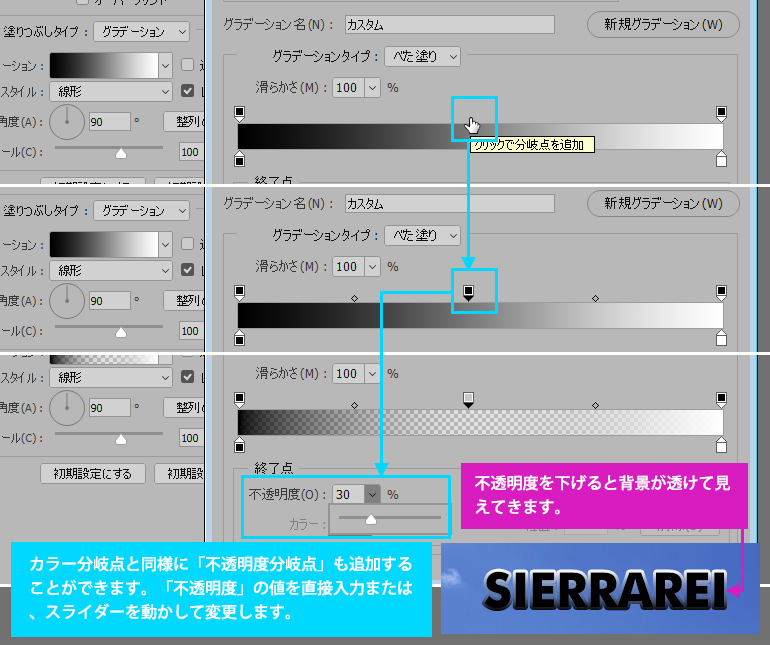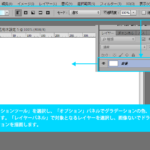文字にレイヤースタイルの追加をすると文字に縁取り(境界線)を設定することができます。境界線の種類は、ベタ塗り、グラデーション、パターン画像のいずれかを設定できます。

レイヤーパレットで、テキストレイヤーを選択後、「レイヤースタイルの追加」ボタンをクリックして「境界線」をクリックします。
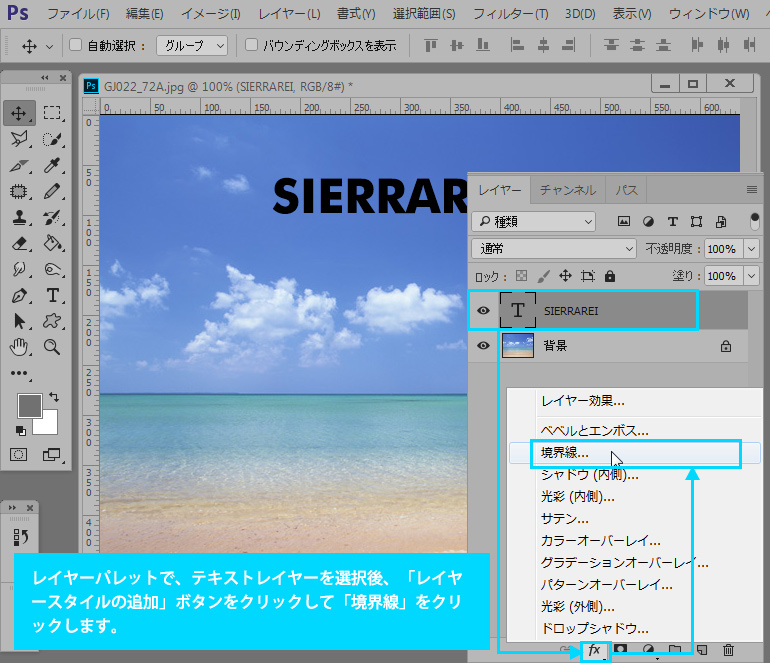
レイヤースタイルダイアログボックスが開き、前回設定していたのと同じ設定値で境界線が設定されます。(初めてこの画面を開く方はこのサンプルイメージと違うもの設定値で表示されています。)
サイズ:境界線の幅になります。
位置:外側、内側、中央を選択できます。
塗りつぶしタイプ:カラー、グラデーション、パターンが選択できます。
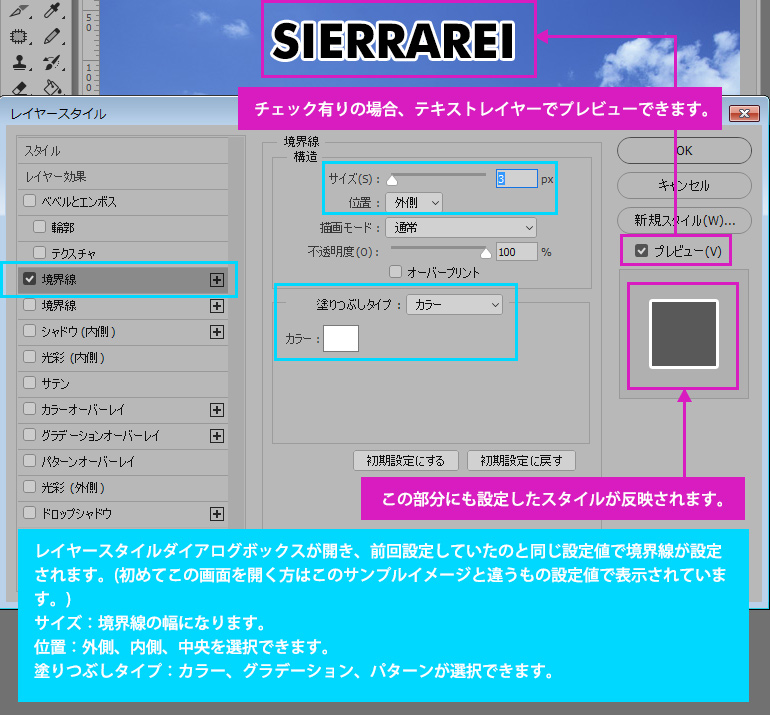
「位置」の外側、内側、中央をそれぞれ設定した場合のイメージの違いです。
外側、中央にした場合、角になる部分の境界線は丸みを帯びた感じになります。
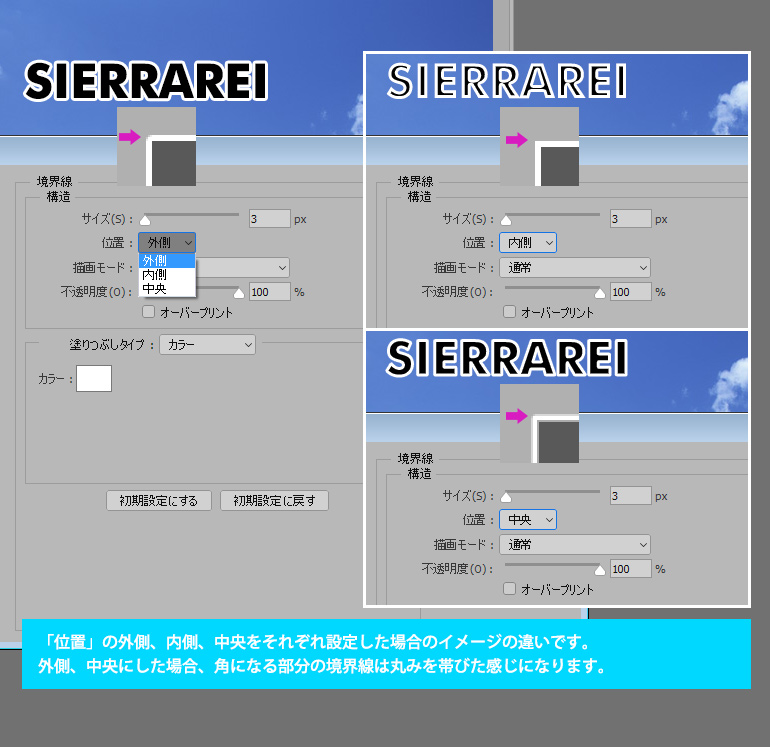
カラーの色が付いた部分をクリックすると「カラーピッカー」が表示されます。色を変更するとすぐにプレビュー上に色が反映されます。設定した色でよければ、「OK」ボタンを押して、確定をします。
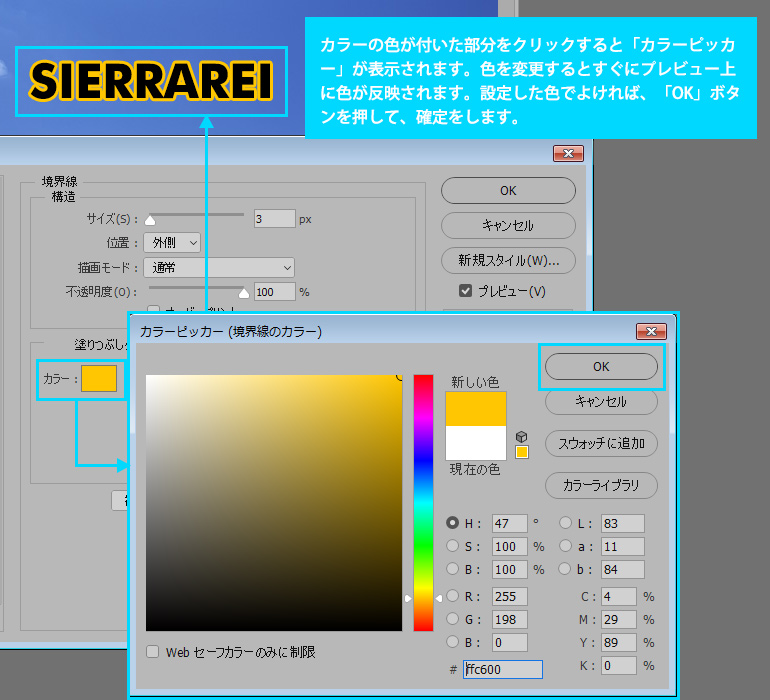
境界線は、単色の「カラー」以外に「グラデーション」「パターン」を選択することが可能です。
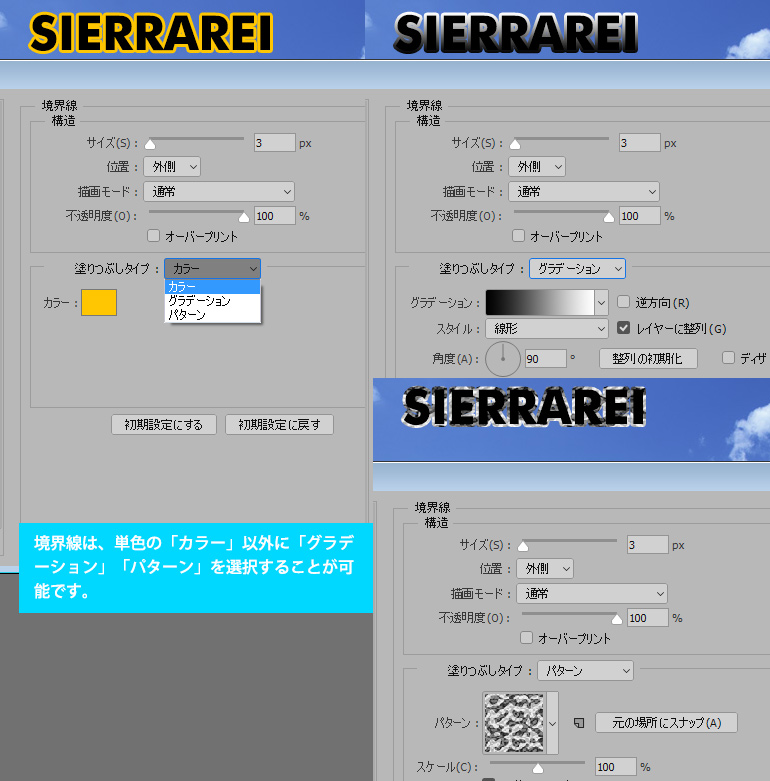
「グラデーション」の色の部分をクリックすると「グラデーションエディター」が開き、グラデーションの色を変更することができます。
「カラー分岐点」「不透明度分岐点」を追加、削除、移動ができます。

グラデーションの下にカーソルを置くと、カーソルが指マークに変わります。クリックするとカラー分岐点が追加されます。
分岐点をダブルクリックすると、「カラーピッカー」が開きますので、色の変更ができます。

カラー分岐点は、複数設定が可能です。また、分岐点を左右へドラッグして移動することによりパターンのイメージを変更できます。
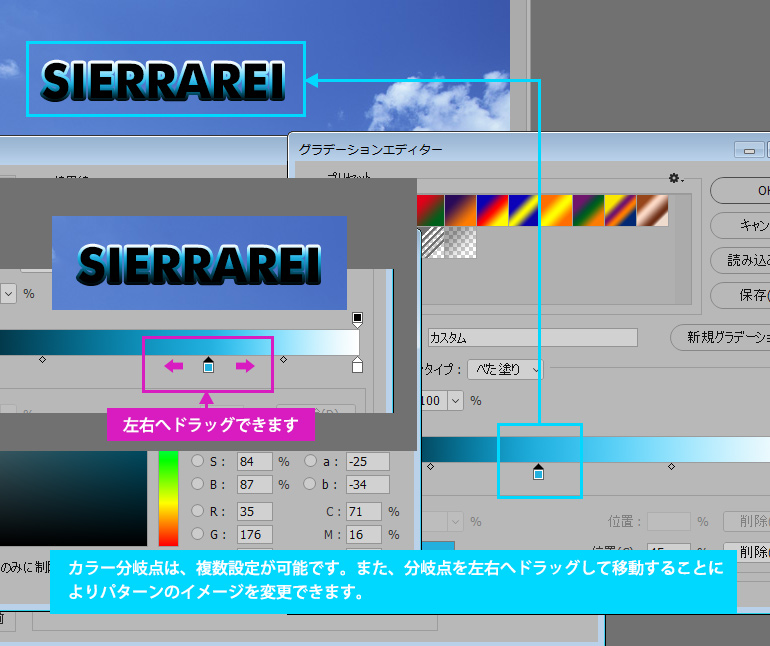
「カラー分岐点」を削除したい場合は、分岐点を選択して「削除」ボタンをクリック。または、分岐点をドラッグして、上または下へ移動しドラッグを解除すると削除できます。
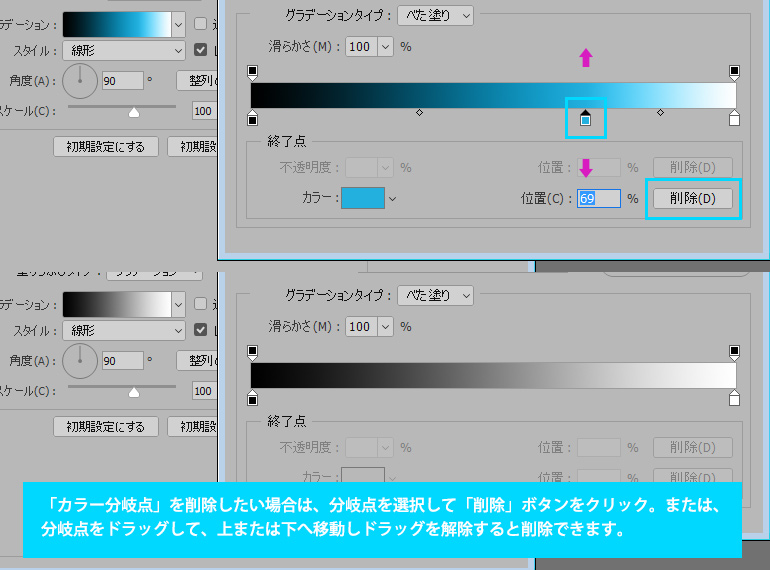
カラー分岐点と同様に「不透明度分岐点」も追加することができます。「不透明度」の値を直接入力または、スライダーを動かして変更します。